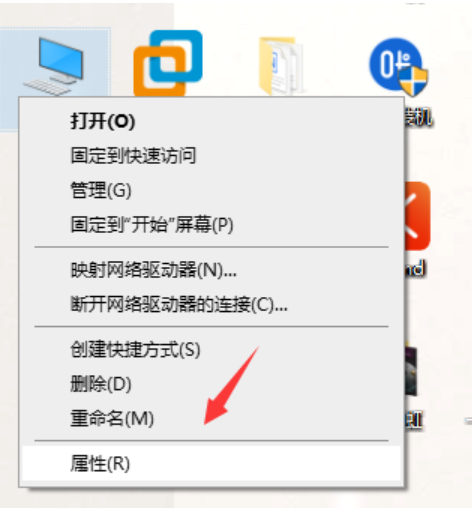
有用户从网上下载win10专业版系统安装之后,发现是未激活的状态,如果没有激活的话很多功能就没法使用,但是很多用户不知道win10专业版怎么激活,激活的方法有很多种,本文就给大家带来win10专业版激活教程。
工具/原料
系统版本:win10专业版
品牌型号:戴尔 灵越15
方法一、win10专业版激活教程
1、右键点击“这台电脑”,选择“属性”。
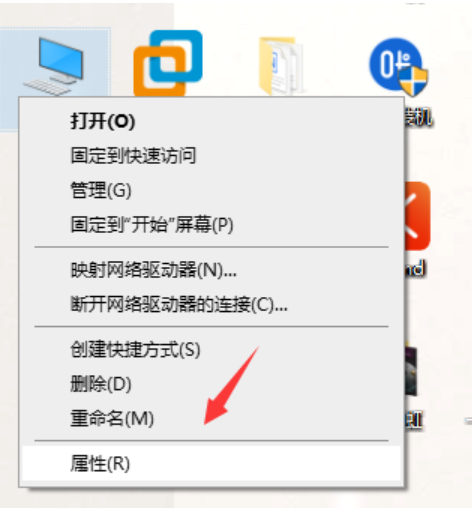
2、点击右下角“激活windows”。
3、然后再点击“更改产品密钥”。
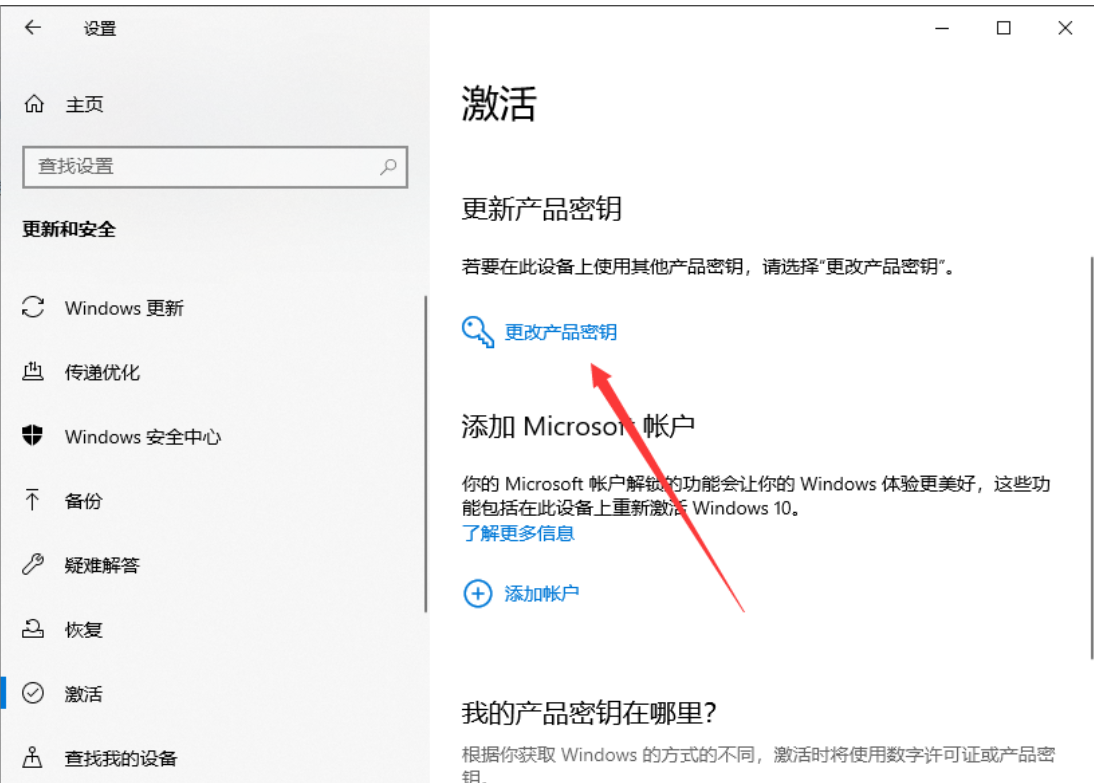
4、然后输入产品密钥,弹出激活windows界面,点击激活,出现缓存图标,代表正在激活。
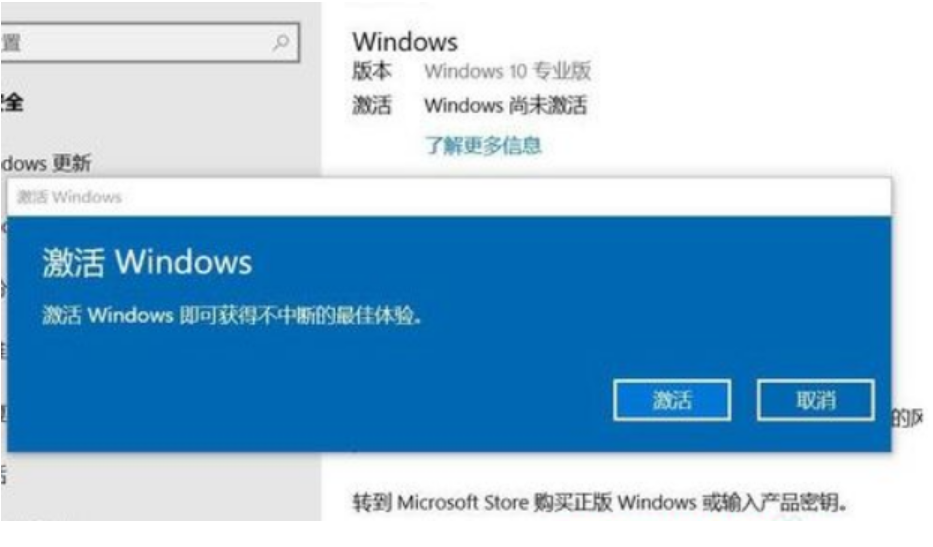
5、提示windows已激活,就代表已经激活成功。
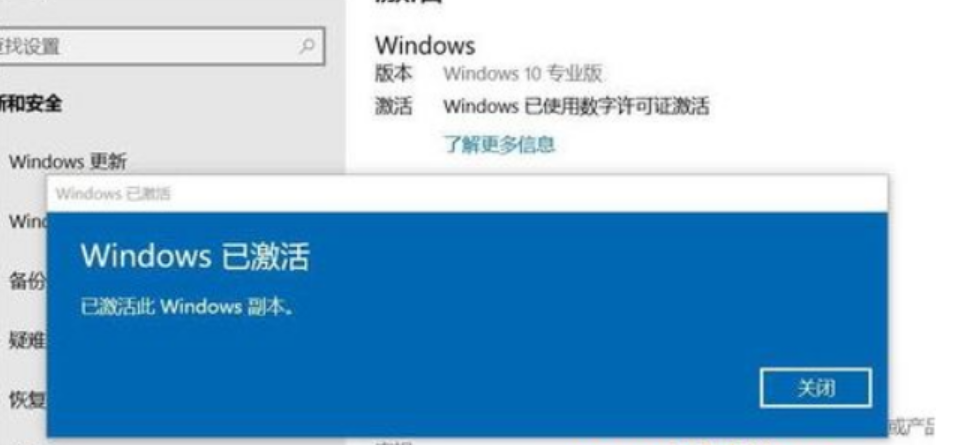
总结
1、右键点击“这台电脑”,选择“属性”。点击右下角“激活windows”,点击“更改产品密钥”。
2、然后输入产品密钥,弹出激活windows界面,点击激活,出现缓存图标,代表正在激活。
3、提示windows已激活,代表已经激活成功。




